PS里面怎么画房子home图标[多图]
教程之家
ps教程
在PS里面怎么画房子home图标,主要是使用钢笔工具绘制,并填充颜色即可,具体操作步骤如下:
PS画房子home图标的方法:
1、打开PS软件,新建文档。
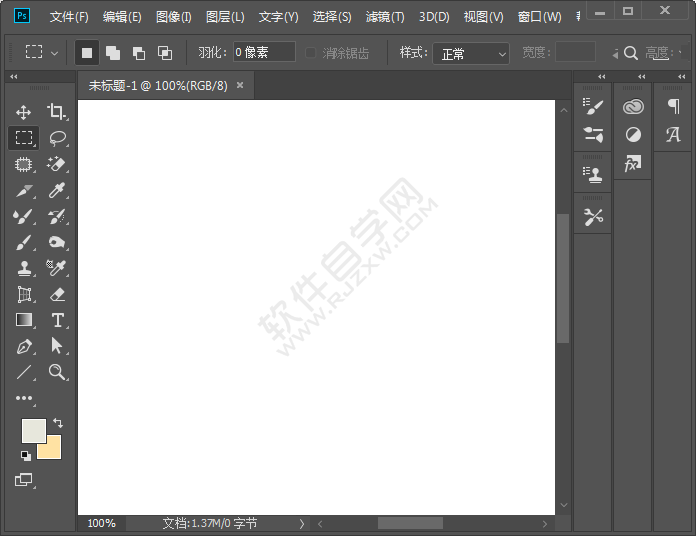
2、使用钢笔工具,绘制房子屋顶。
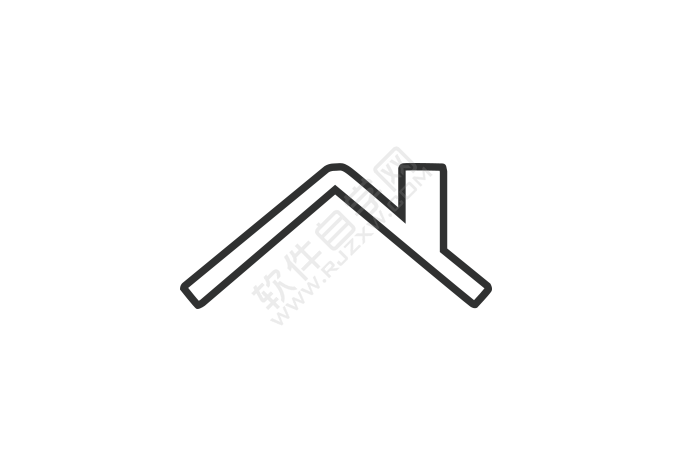
3、同样使用钢笔工具,绘制房子主体。
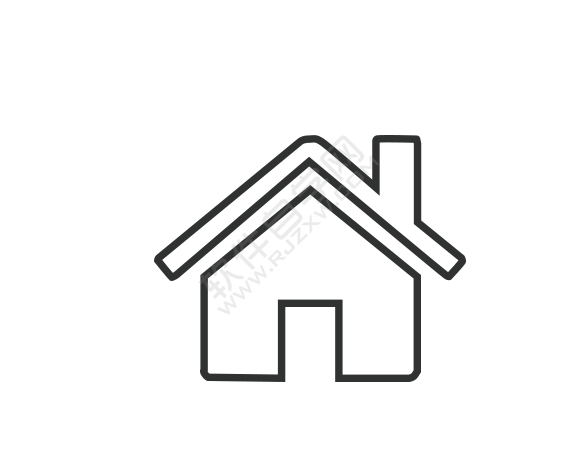
4、选择二个路径图层,点击钢笔工具,点击上面的填充,选择黑色。
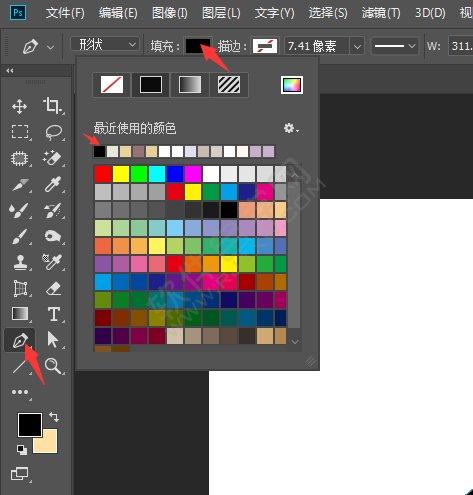
5、这样房子home图标就填充上了颜色。

看了这么多,你学会了吗?想要获得最新资讯教程就来教程之家网站!简单易懂的软件教程、令人耳目一新的游戏玩法这里统统都有,更多精彩不容错过!





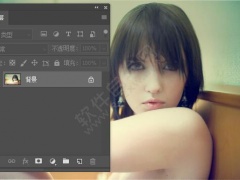
![ps路径面板在哪里怎么打开[多图]](https://img.jiaochengzhijia.com/uploadfile/2021/0417/20210417181805454.png@crop@240x180.png)
![PS一个文档有两个图片怎么分开[多图]](https://img.jiaochengzhijia.com/uploadfile/2021/0420/20210420000043492.png@crop@240x180.png)
